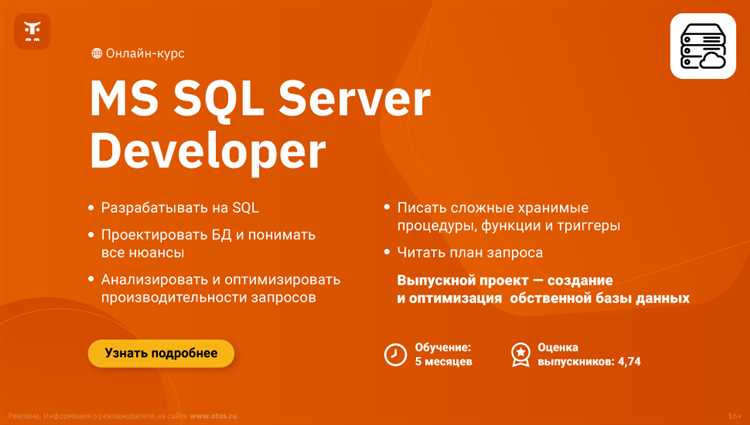
Удаление SQL Server 2014 с вашего компьютера может показаться сложной задачей, но при правильном подходе процесс можно выполнить без потерь данных и с минимальными трудозатратами. Важно не только удалить саму программу, но и убедиться, что все связанные компоненты и следы работы сервера полностью удалены, чтобы избежать возможных конфликтов в будущем.
Первым шагом является использование стандартного средства удаления программ через Панель управления. Однако стоит учитывать, что SQL Server включает несколько компонентов, таких как SQL Server Management Studio, SQL Server Data Tools и другие, которые могут требовать индивидуального удаления. Если вы попытаетесь удалить только основной сервер, оставшиеся компоненты могут остаться на вашем ПК и занять место.
Для более тщательного удаления рекомендуется использовать специальный инструмент Microsoft SQL Server Setup Support. Это приложение помогает обнаружить все компоненты SQL Server, которые могут остаться после стандартного удаления, и удалить их вручную. Чтобы использовать этот инструмент, необходимо запустить его от имени администратора и следовать подсказкам для удаления всех элементов установки SQL Server.
После удаления важно проверить систему на наличие оставшихся файлов и записей в реестре. Это можно сделать с помощью инструментов очистки системы, таких как CCleaner, которые помогут устранить ненужные записи, связанные с SQL Server. Также стоит вручную проверить папки, такие как «C:\Program Files\Microsoft SQL Server», чтобы удостовериться, что все файлы удалены.
Тщательное выполнение этих шагов поможет вам не только полностью удалить SQL Server 2014 с компьютера, но и избежать проблем с производительностью в будущем.
Подготовка системы к удалению SQL Server 2014
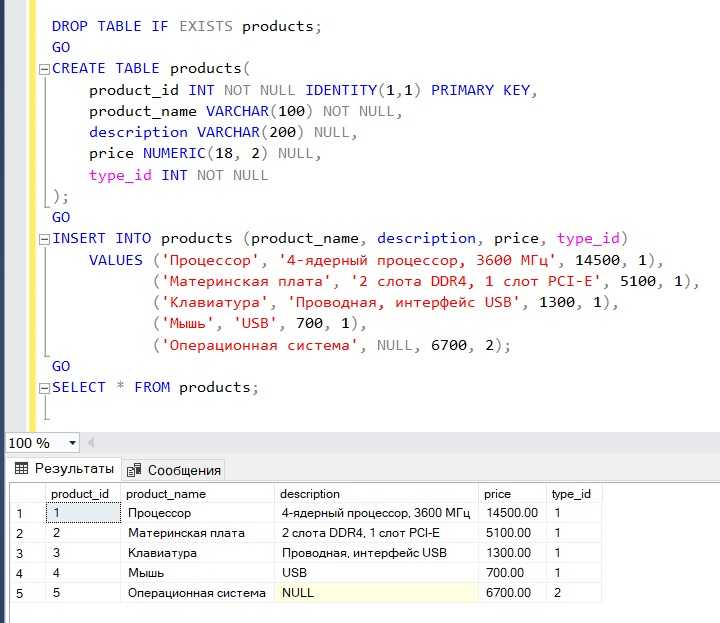
Перед удалением SQL Server 2014 необходимо выполнить несколько важных шагов, чтобы избежать ошибок и оставить систему в рабочем состоянии. В первую очередь, важно убедиться, что все базы данных, сервисы и компоненты SQL Server больше не используются и могут быть безопасно удалены.
1. Остановите все службы SQL Server. Используйте консоль управления службами Windows (services.msc) для остановки следующих сервисов: SQL Server (MSSQLSERVER), SQL Server Agent (SQLSERVERAGENT), SQL Server Reporting Services (SSRS) и других компонентов SQL Server, если они установлены. Проверьте состояние служб, чтобы убедиться, что они действительно остановлены.
2. Создайте резервные копии всех данных. Прежде чем приступить к удалению, создайте полные резервные копии всех баз данных, если они все еще нужны для восстановления в будущем. Это особенно важно, если вы планируете установить более новую версию SQL Server или переместить базы данных на другой сервер.
3. Убедитесь, что в системе нет активных соединений с SQL Server. Для этого можно использовать инструмент SQL Server Management Studio (SSMS) или выполнить команду для проверки текущих подключений. Закройте все открытые сессии и подключенные приложения, которые могут использовать SQL Server.
4. Удалите SQL Server компоненты, которые не требуются для работы других приложений. В некоторых случаях, SQL Server может быть установлен с дополнительными компонентами, такими как Integration Services (SSIS) или Analysis Services (SSAS). Прежде чем удалять основные компоненты, убедитесь, что эти дополнительные компоненты больше не используются и могут быть безопасно удалены.
5. Проверьте и удалите все задания и планы в SQL Server Agent, если они больше не требуются. Это важно для предотвращения возможных конфликтов в будущем, особенно если у вас настроены автоматизированные процессы или регулярные задачи, связанные с SQL Server.
6. Подготовьте список всех приложений и сервисов, которые могут зависеть от SQL Server 2014. Это поможет избежать потери данных или функциональности после удаления. Убедитесь, что все зависимости устранены, и что приложения больше не будут пытаться подключиться к удаленному серверу SQL.
Как использовать «Программы и компоненты» для удаления SQL Server 2014
Для удаления SQL Server 2014 с компьютера через «Программы и компоненты» выполните следующие шаги:
1. Откройте меню «Пуск» и перейдите в «Панель управления». Выберите «Программы и компоненты».
2. В списке установленных программ найдите запись, связанную с SQL Server 2014. Это может быть как сам сервер, так и компоненты, такие как SQL Server Management Studio или SQL Server Data Tools.
3. Выберите нужный элемент, щелкните по нему правой кнопкой мыши и нажмите «Удалить». Начнется процесс удаления SQL Server.
4. Если вы удаляете все компоненты, в процессе вам будет предложено выбрать элементы для удаления. Выберите все компоненты, связанные с SQL Server 2014, и следуйте инструкциям мастера удаления.
5. После завершения удаления перезагрузите компьютер, чтобы все изменения вступили в силу.
Примечание: Если у вас несколько версий SQL Server, убедитесь, что вы выбрали именно SQL Server 2014, а не более новые версии, чтобы избежать случайного удаления других компонентов.
Удаление связанных компонентов SQL Server через SQL Server Setup
Для начала откройте установочный файл SQL Server 2014 (например, setup.exe) или воспользуйтесь меню «Программы и компоненты» в Windows, чтобы запустить процесс удаления через SQL Server Setup. После запуска утилиты выберите пункт «Удаление компонентов SQL Server». Далее откроется окно с доступными экземплярами SQL Server на вашем компьютере.
На следующем этапе выберите нужный экземпляр SQL Server, с которым связаны компоненты, которые вы хотите удалить. Это может быть как основной экземпляр, так и дополнительные экземпляры, если они были установлены отдельно. После выбора экземпляра система предложит перечень всех установленных компонентов SQL Server, включая SQL Server Database Engine, SQL Server Management Studio (SSMS), SQL Server Reporting Services и другие.
Для удаления компонента отметьте его в списке и подтвердите действие. Следующий шаг – проверка зависимостей, чтобы убедиться, что удаление не повлияет на работу других компонентов или программ. SQL Server Setup автоматически уведомит вас о возможных рисках и зависимостях, которые нужно учитывать перед удалением.
После завершения процесса удаления SQL Server Setup проведет серию операций по удалению файлов, регистрации компонентов в системе и очистке реестра. Важно, чтобы вы не прерывали этот процесс, поскольку это может привести к частичному удалению компонентов и оставить ненужные записи в системе.
Когда удаление завершено, перезагрузите компьютер для применения изменений. После перезагрузки убедитесь, что все компоненты были удалены корректно, и что не осталось следов работы SQL Server, таких как записи в реестре или файлы в системных каталогах.
Очистка реестра после удаления SQL Server 2014
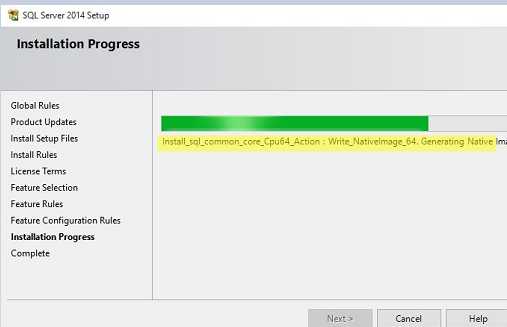
После удаления SQL Server 2014 важно очистить реестр, чтобы устранить остаточные записи, которые могут вызвать проблемы с производительностью или помешать установке других версий SQL Server. Оставшиеся записи в реестре могут привести к конфликтам с системными компонентами или мешать нормальной работе других программ. Чтобы выполнить очистку, следуйте следующей инструкции.
1. Создание резервной копии реестра
Перед внесением изменений в реестр важно создать его резервную копию. Это позволит восстановить настройки в случае ошибок. Откройте редактор реестра, используя команду regedit в окне «Выполнить» (Win + R). Затем выберите «Файл» -> «Экспорт», укажите имя файла и сохраните резервную копию.
2. Удаление ключей реестра, связанных с SQL Server
После удаления SQL Server многие записи остаются в реестре. Для их удаления откройте редактор реестра и найдите следующие ключи:
- HKEY_LOCAL_MACHINE\SOFTWARE\Microsoft\Microsoft SQL Server
- HKEY_LOCAL_MACHINE\SOFTWARE\Microsoft\Microsoft SQL Server Management Studio
- HKEY_LOCAL_MACHINE\SYSTEM\CurrentControlSet\Services\SQLServer
- HKEY_LOCAL_MACHINE\SYSTEM\CurrentControlSet\Services\SQLAgent
- HKEY_LOCAL_MACHINE\SOFTWARE\Microsoft\MSSQLServer
- HKEY_LOCAL_MACHINE\SOFTWARE\Microsoft\Windows\CurrentVersion\Uninstall\{GUID}
Удалите эти ключи, чтобы избавиться от остатков SQL Server. Замените {GUID} на уникальный идентификатор, соответствующий удалённой версии SQL Server.
3. Очистка зависимых компонентов
SQL Server использует несколько зависимых компонентов, таких как .NET Framework, Visual C++ Redistributable и другие, которые также могут оставлять записи в реестре. Проверьте наличие следующих ключей и при необходимости удалите их:
- HKEY_LOCAL_MACHINE\SOFTWARE\Microsoft\NET Framework Setup
- HKEY_LOCAL_MACHINE\SOFTWARE\Microsoft\VisualStudio
4. Поиск и удаление остаточных записей
После удаления ключей, связанных с SQL Server, проведите поиск по всему реестру с использованием слова «SQL» и удалите все остаточные записи. Это можно сделать с помощью функции поиска в редакторе реестра.
5. Очистка временных файлов
SQL Server может оставлять временные файлы в системных папках. После очистки реестра удалите следующие каталоги, если они остались на диске:
- C:\Program Files\Microsoft SQL Server
- C:\ProgramData\Microsoft SQL Server
- C:\Users\%USERNAME%\AppData\Local\Microsoft SQL Server
Убедитесь, что файлы и папки не используются другими приложениями, прежде чем их удалять.
6. Перезагрузка системы
После удаления всех записей из реестра и временных файлов перезагрузите компьютер, чтобы изменения вступили в силу и система начала работать с обновленными данными.
Удаление файлов и папок, оставшихся после SQL Server 2014
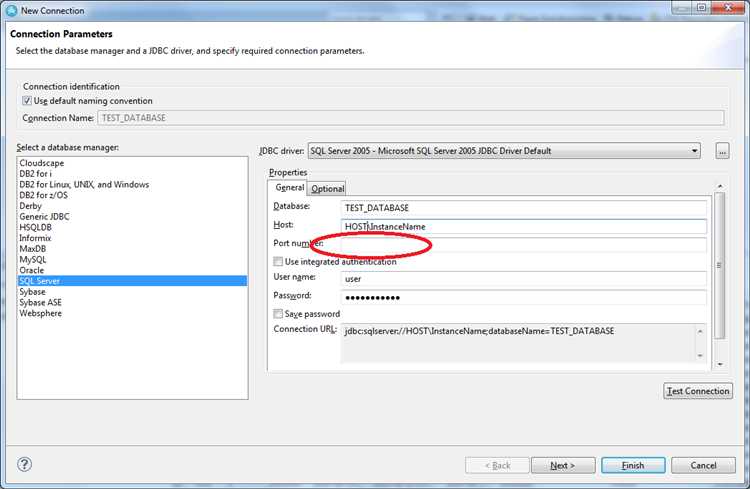
После удаления SQL Server 2014 через стандартную процедуру, на компьютере могут остаться лишние файлы и папки. Эти остаточные элементы могут занимать значительное пространство на диске и потенциально влиять на производительность системы. Чтобы полностью избавиться от всех следов SQL Server, нужно удалить следующие элементы вручную.
- Папки установки
Проверьте следующие директории и удалите их, если они остались:
- C:\Program Files\Microsoft SQL Server
- C:\Program Files (x86)\Microsoft SQL Server
- C:\ProgramData\Microsoft\Microsoft SQL Server
- Файлы журналов и базы данных
После удаления SQL Server базы данных и журналы транзакций могут остаться в каталоге:
- C:\Program Files\Microsoft SQL Server\MSSQL12.MSSQLSERVER\MSSQL\DATA
- C:\Program Files\Microsoft SQL Server\MSSQL12.MSSQLSERVER\MSSQL\Log
Если они не были удалены автоматически, их нужно удалить вручную.
- Реестр
Остаточные записи в реестре могут вызывать проблемы с системой. Для их удаления откройте редактор реестра (regedit) и найдите следующие ключи:
- HKEY_LOCAL_MACHINE\SOFTWARE\Microsoft\Microsoft SQL Server
- HKEY_LOCAL_MACHINE\SOFTWARE\Microsoft\SQL Server
- HKEY_LOCAL_MACHINE\SYSTEM\CurrentControlSet\Services\MSSQLSERVER
Удалите эти записи, чтобы избежать конфликтов с будущими установками.
- Файлы временных данных
Убедитесь, что все временные файлы, созданные SQL Server, удалены. Они могут располагаться в:
- C:\Windows\Temp
- C:\Users\<Имя_пользователя>\AppData\Local\Temp
- Службы
После удаления SQL Server необходимо убедиться, что его службы были удалены. Перейдите в «Службы» через Панель управления и удалите все оставшиеся службы SQL Server, такие как:
- SQL Server (MSSQLSERVER)
- SQL Server Agent (MSSQLSERVER)
- SQL Server Browser
Процесс удаления всех файлов и папок, связанных с SQL Server 2014, требует внимательности и аккуратности. После завершения этих шагов рекомендуется перезагрузить компьютер, чтобы изменения вступили в силу и система работала корректно.
Проверка успешности удаления SQL Server 2014
После завершения процесса удаления SQL Server 2014 важно убедиться, что все компоненты были удалены корректно, и система не содержит остатков, которые могут повлиять на производительность или вызвать ошибки. Для этого можно выполнить несколько проверок.
1. Проверка через панель управления
Откройте Панель управления и перейдите в раздел «Программы и компоненты». Убедитесь, что в списке установленных программ больше не отображаются компоненты SQL Server 2014, такие как SQL Server Management Studio или SQL Server Data Tools.
2. Проверка через командную строку
Откройте командную строку с правами администратора и выполните команду:
sqllocaldb i
Если SQL Server был удален правильно, вы получите сообщение о том, что экземпляры не найдены. Если же экземпляры всё ещё присутствуют, их нужно удалить вручную с помощью команды:
sqllocaldb delete "имя_экземпляра"
3. Проверка наличия оставшихся файлов
Перейдите в папки, где обычно хранятся файлы SQL Server, такие как:
- C:\Program Files\Microsoft SQL Server
- C:\Program Files (x86)\Microsoft SQL Server
- C:\ProgramData\Microsoft SQL Server
Если в этих каталогах всё ещё есть файлы, их следует удалить вручную.
4. Проверка реестра
Запустите редактор реестра (regedit) и проверьте наличие следующих записей:
- HKEY_LOCAL_MACHINE\SOFTWARE\Microsoft\Microsoft SQL Server
- HKEY_LOCAL_MACHINE\SOFTWARE\Microsoft\MSSQLServer
- HKEY_LOCAL_MACHINE\SYSTEM\CurrentControlSet\Services
Если ключи, связанные с SQL Server, всё ещё присутствуют, их можно удалить вручную, но будьте осторожны, чтобы не повредить другие важные записи в реестре.
5. Проверка через службу SQL Server
Откройте «Службы» (services.msc) и убедитесь, что службы SQL Server не активны. Если служба присутствует, её необходимо остановить и удалить, используя команду:
sc delete <имя_службы>
6. Проверка работы системы
После выполнения всех вышеуказанных шагов, перезагрузите систему и убедитесь, что она работает корректно. Если в процессе работы появляются ошибки, это может свидетельствовать о наличии оставшихся следов SQL Server в системе.
Вопрос-ответ:
Как полностью удалить SQL Server 2014 с компьютера?
Для удаления SQL Server 2014 необходимо выполнить несколько шагов. Во-первых, откройте «Программы и компоненты» в панели управления и найдите SQL Server 2014. Затем выберите его и нажмите на кнопку удаления. Процесс будет включать несколько этапов, таких как удаление компонентов SQL Server, таких как SQL Server Management Studio, SQL Server Data Tools и другие, которые могли быть установлены вместе с сервером. Кроме того, после удаления программы важно очистить реестр и удалить остаточные файлы, чтобы избежать возможных проблем с повторной установкой или конфликтами с другими программами.
Почему при попытке удалить SQL Server 2014 возникают проблемы?
Одной из основных причин проблем при удалении SQL Server 2014 может быть незавершенная работа сервисов, зависимость других приложений от компонентов SQL Server или же поврежденные файлы установки. Иногда удаление не удается из-за того, что некоторые элементы программы продолжают работать в фоновом режиме. Для решения этой проблемы нужно убедиться, что все связанные с SQL Server процессы завершены, а затем выполнить удаление с правами администратора. Также стоит использовать специальные инструменты для очистки реестра и остаточных файлов.
Что делать, если SQL Server 2014 не удаляется через стандартную панель управления?
Если стандартный метод удаления через «Программы и компоненты» не работает, можно попробовать использовать утилиту для очистки SQL Server — SQL Server Setup Support Files. Этот инструмент доступен в установочной папке SQL Server и помогает устранить проблемы, возникающие при удалении. Еще одним способом является использование командной строки с правами администратора, чтобы вручную завершить установку. Также могут помочь специальные программы для удаления, которые разработаны для очистки системы от остаточных компонентов программного обеспечения.
Какие файлы и компоненты остаются после удаления SQL Server 2014?
После удаления SQL Server 2014 в системе могут остаться различные файлы и записи в реестре. Это могут быть файлы конфигурации, логи, базы данных, а также компоненты, связанные с настройками безопасности и службами SQL Server. Важно не только удалить саму программу через панель управления, но и провести очистку оставшихся файлов вручную, если это необходимо. Также рекомендуется проверить реестр и удалить записи, связанные с удаленной программой, чтобы избежать конфликтов при установке другой версии SQL Server или другого ПО.
Как удалить остаточные записи SQL Server 2014 из реестра?
Для удаления остаточных записей SQL Server 2014 из реестра откройте редактор реестра (нажмите Win+R, введите regedit и нажмите Enter). Перейдите по следующим путям: HKEY_LOCAL_MACHINE\SOFTWARE\Microsoft\Microsoft SQL Server и HKEY_LOCAL_MACHINE\SOFTWARE\Microsoft\SQL Server. Там вы найдете записи, связанные с удаленным сервером. Удалите их вручную, но будьте осторожны, чтобы не повредить другие важные записи. Рекомендуется сделать резервную копию реестра перед изменениями, чтобы избежать ошибок. Кроме того, можно использовать специализированные программы для очистки реестра, которые помогут найти и удалить ненужные записи автоматически.






